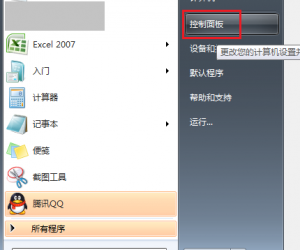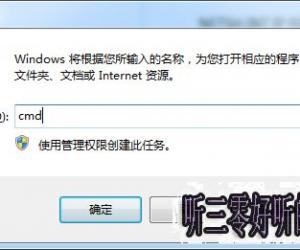如何清除DNS缓存 使用命令清理DNS缓存方法
发布时间:2017-01-25 14:58:32作者:知识屋
如何清除DNS缓存 使用命令清理DNS缓存方法。有时候大家可能会遇到这样的情况,电脑突然上不了网,或者存在某些网站打不开的情况,但别的网站又可以打开。对于这种情况很多是DNS缓存延时导致。那么如何清除DNS缓存呢,最常用的方法就是使用清除DNS缓存命令来完成,鉴于很多朋友都不会,以下为大家详细介绍下。
使用命令清理DNS缓存方法
1、由于需要用到命令,因为我们首先要调出电脑的命令对话框,方法是使用组合快捷键:Windows + R键,打开运行操作框,然后在打开后面输入 cmd ,完成后,点击底部的确定即可打开CMD命令操作框了,如下图:
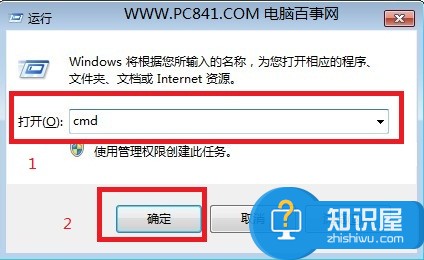
2、如上图,完成步骤1和2之后,我们即可进入到如下的CMD命令操作对话框,如下图:

3、清空DNS缓存命令为:ipconfig/flushdns,我们只要在如下图所示的命令框中输入此命令,如下图:
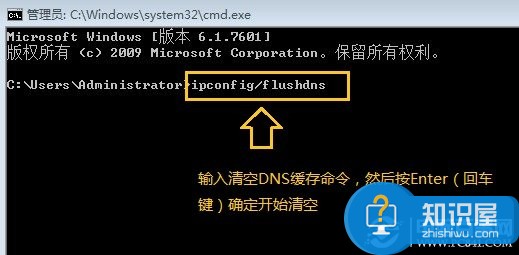
4、如上如,我们输入完了命令之后,按下电脑键盘上的回车键(Enter)即可开始清空DNS缓存了,如下图所示:
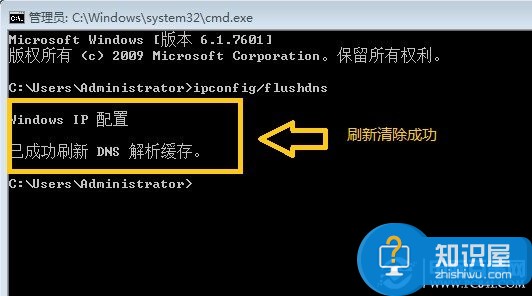
这样我们就成功的完成了DNS缓存清理了,其实很简单,当我们电脑无法上网,或者DNS出错的时候都可以尝试下清除DNS缓存试试。另外大家还可以在以上命令框中,输入ipconfig /displaydns这个命令,来查看一下本机已经缓存了哪些DNS信息。
知识阅读
软件推荐
更多 >-
1
 一寸照片的尺寸是多少像素?一寸照片规格排版教程
一寸照片的尺寸是多少像素?一寸照片规格排版教程2016-05-30
-
2
新浪秒拍视频怎么下载?秒拍视频下载的方法教程
-
3
监控怎么安装?网络监控摄像头安装图文教程
-
4
电脑待机时间怎么设置 电脑没多久就进入待机状态
-
5
农行网银K宝密码忘了怎么办?农行网银K宝密码忘了的解决方法
-
6
手机淘宝怎么修改评价 手机淘宝修改评价方法
-
7
支付宝钱包、微信和手机QQ红包怎么用?为手机充话费、淘宝购物、买电影票
-
8
不认识的字怎么查,教你怎样查不认识的字
-
9
如何用QQ音乐下载歌到内存卡里面
-
10
2015年度哪款浏览器好用? 2015年上半年浏览器评测排行榜!